如何修復 Microsoft Teams「存取此應用程式時出現問題」錯誤
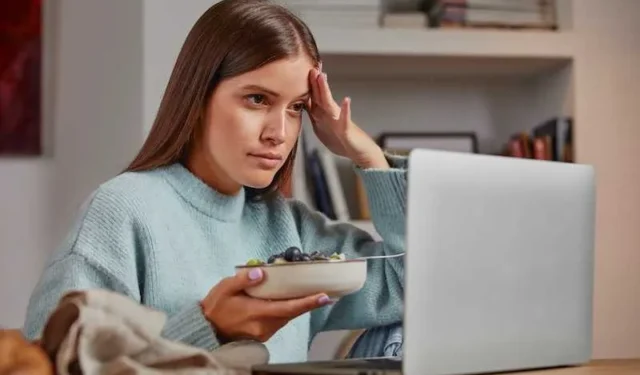
許多人利用 Microsoft Teams 應用程式使用高效的工具與團隊成員進行協作。Microsoft Teams 具有可讓您有效在線上交流和協調任務的功能。
不幸的是,一些用戶報告了Microsoft Teams 錯誤訊息「訪問此應用程式時出現問題」。遇到這樣的錯誤令人沮喪,但Microsoft Teams 上有解決這些問題的方法。
解決 Microsoft Teams「存取此應用程式時出現問題」錯誤的方法
如果您在使用 Microsoft Teams時遇到此錯誤,您可以嘗試以下一些可能的修復方法:
清除 Microsoft Teams 應用程式快取
要消除 Microsoft Teams 上煩人的錯誤,您可以做的第一件事就是清除快取。快取檔案通常是 Microsoft Teams 應用程式無法正常開啟的主要原因。
快取資料夾可能會填充不需要的信息,這些資訊可能會限製程式正常運作的能力。功能還包括 Microsoft Teams 中可能無法產生必要內容的應用程式檔案。
這就是為什麼不時地清除快取資料夾以確保這些功能運行沒有任何問題很重要。
如果您最近封鎖了 Microsoft Teams 應用程序,您還需要清除快取資料夾,因為這些限制可能仍然存在於快取中。清除舊快取以確保應用程式正常運作。
仔細檢查 Microsoft Teams 應用程式是否未被阻止
預設應用程式也可能在 Microsoft Teams 的管理部分中被封鎖。如果應用程式在桌面上仍然可用但不再可用,這可能會導致一些問題。
該應用程式可能仍會打開,但這次可能會顯示錯誤,阻止您完成任務或編輯應用程式中的功能。
- 打開微軟Office。
- 點選啟動器和管理。
- 從管理中心清單中選擇團隊。
- 點擊團隊應用程式並選擇管理應用程式。
- 選擇您無法開啟的應用程式。
- 選擇允許。
- 再次按允許。這將確認並完成該過程。
一旦您以普通用戶身份返回 Microsoft Teams 程序,現在您就可以打開該應用程序,因為它不再被阻止。
更新 Microsoft Teams 桌面版
您可以嘗試修復該錯誤的另一個解決方案是更新桌面版 Microsoft Teams 程式。有時,您要使用的應用程式已更新,並且目前的 Microsoft Teams 版本不再支援。
前往更新部分以確保該應用程式已更新至最新版本。有時,只需對程式進行簡單的更新即可解決大多數故障、錯誤和錯誤。
Microsoft Teams 上的錯誤「存取此應用程式時出現問題」可能會阻止您充分使用該程式。
好消息是,您可以採取多種措施來確保您可以繼續在 Microsoft Teams 上使用您喜愛的應用程式。請務必嘗試上述修復和解決方案,以避免頭痛。



發佈留言